Inhoudsopgave
De volgende blauwe schermfout verschijnt wanneer u de Windows 10 v1709 (of de v1803) probeert te installeren op een HP Pavilion 15-ab103nv notebook met de AMD Quad-Core A10-8780P processor: "Uw pc is op een probleem gestuit en moet opnieuw opstarten. Stopcode: SYSTEM PTE MISBRUIK".

In deze handleiding vindt u instructies voor het oplossen van de "SYSTEM PTE MISBRUIK" blauw scherm fout bij het installeren van Windows 10.
Hoe BSOD "SYSTEM PTE MISUSE" op Windows 10 Installatie op te lossen.
Methode 1. Schakel de Trusted Platform Module (TPM) uit in het BIOS.
1. Zet uw laptop aan en voer in BIOS Setup.
2. Zoek in de BIOS-instellingen en stel de TPM naar Verborgen of Uitgeschakeld . *
De TPM INGEBEDDE BEVEILIGING instellingen, gewoonlijk te vinden op Beveiliging opties in BIOS.
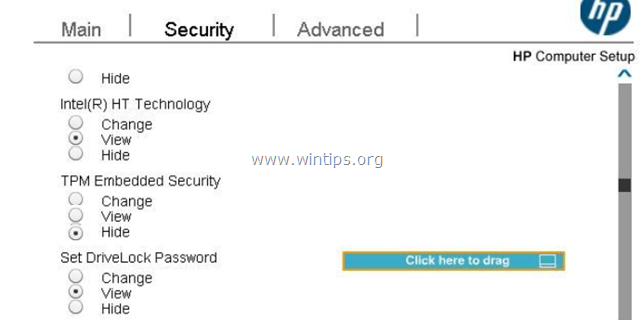
3. Instellingen opslaan en Sluit de BIOS Setup af.
4. Installeer Windows 10. Als u opnieuw de fout "SYSTEM PTE MISBRUIK" krijgt, ga dan verder met het bijwerken van uw BIOS.
Methode 2. BIOS updaten om de "SYSTEM PTE MISUSE" BSOD op te lossen.
1. Navigeer naar de ondersteuningspagina van de fabrikant van de laptop.
2. Download de laatste BIOS-versie op uw desktop.*
Opmerking: Als u de HP Pavilion 15-ab103nv notebook bezit, download dan het bijgewerkte BIOS van hier. Dubbelklik vervolgens om het gedownloade bestand uit te voeren en volg de instructies op het scherm om het BIOS bij te werken.
3. Gebruik het gedownloade bestand om het BIOS bij te werken.*
Opmerking: Lees zorgvuldig de instructies van de fabrikant over het bijwerken van het BIOS.
4. Probeer na de BIOS-update Windows 10 opnieuw te installeren. Als het probleem blijft bestaan, dan:
5. Ga opnieuw naar de BIOS Setup en stel de Boot Configuratie naar Erfenis alleen. (UEFI uitschakelen).
6. Download vanaf een andere computer Windows 10 rechtstreeks van Microsoft en brand het ISO-bestand op een dvd of maak een opstartbaar USB-medium voor MBR-partitieschema voor BIOS of UEFI-CSM met het hulpprogramma RUFUS.
7. Start op vanaf de DVD (of de USB) installatiemedia die u hebt gemaakt en installeer Windows 10.
8. Ga na de installatie verder en installeer alle beschikbare updates.
Dat is het! Laat me weten of deze gids je heeft geholpen door je commentaar achter te laten over je ervaring. Like en deel deze gids om anderen te helpen.

Andy Davis
De blog van een systeembeheerder over Windows





